Holen Sie sich einen robusten Dokumenteditor mit PolyEdit Lite
Suchen Sie nach einem guten eigenständigen Dokumenteditor, der die Funktionen nicht kennt? Dann sollten Sie sich PolyEdit Lite, ein kostenloses Textverarbeitungsprogramm für Windows-Systeme, genauer ansehen.
Installation
Die Installation und Einrichtung von PolyEdit Lite ist schnell und einfach. Die Verwendung in kommerziellen / Unternehmensumgebungen ist eingeschränkt.
Hinweis: Es gibt eine Pro-Version für kommerzielle / geschäftliche Zwecke.

Dies ist die Standardeinstellung und das Setup, wenn Sie PolyEdit Lite zum ersten Mal öffnen. Beachten Sie die sehr schönen Befehle, die in den Symbolleisten verfügbar sind.
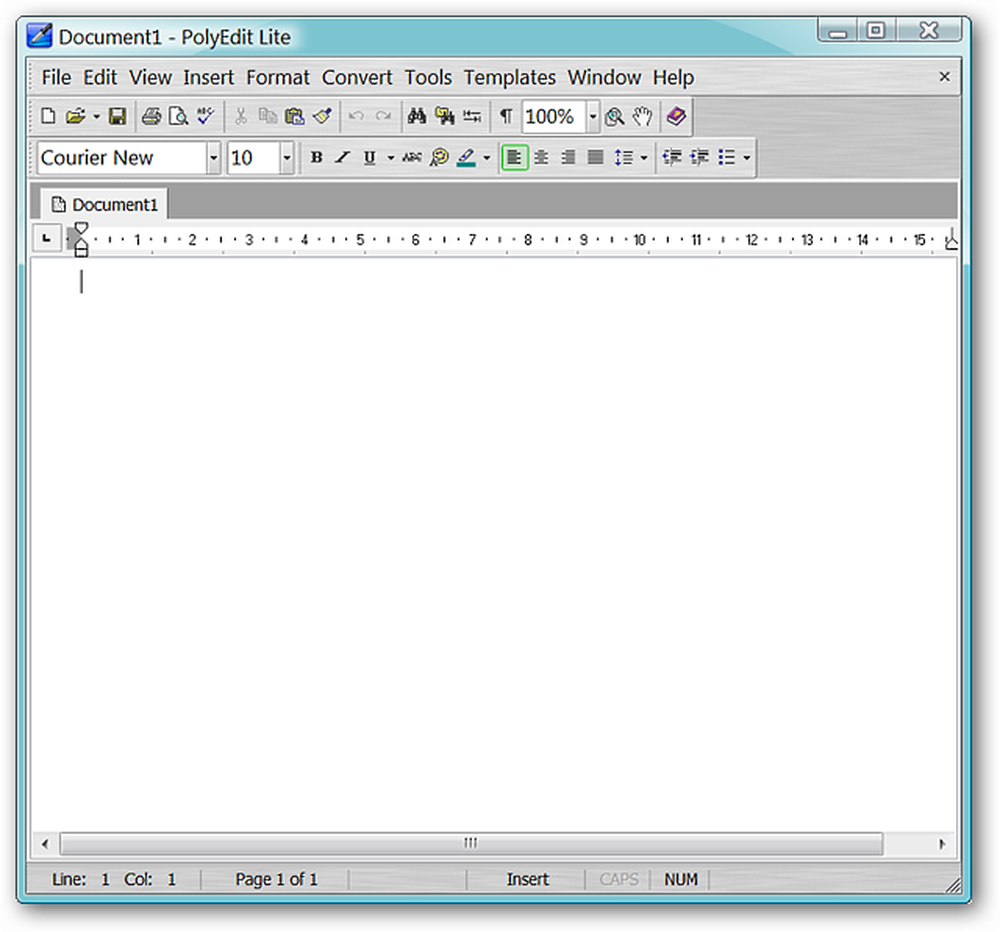
Menüs für PolyEdit Lite
PolyEdit Lite verfügt über ein umfangreiches Menüsystem wie die Dokumenteditoren in Microsoft Office und Open Office (Sehr schön!).
Die Datei- und Bearbeitungsmenüs…
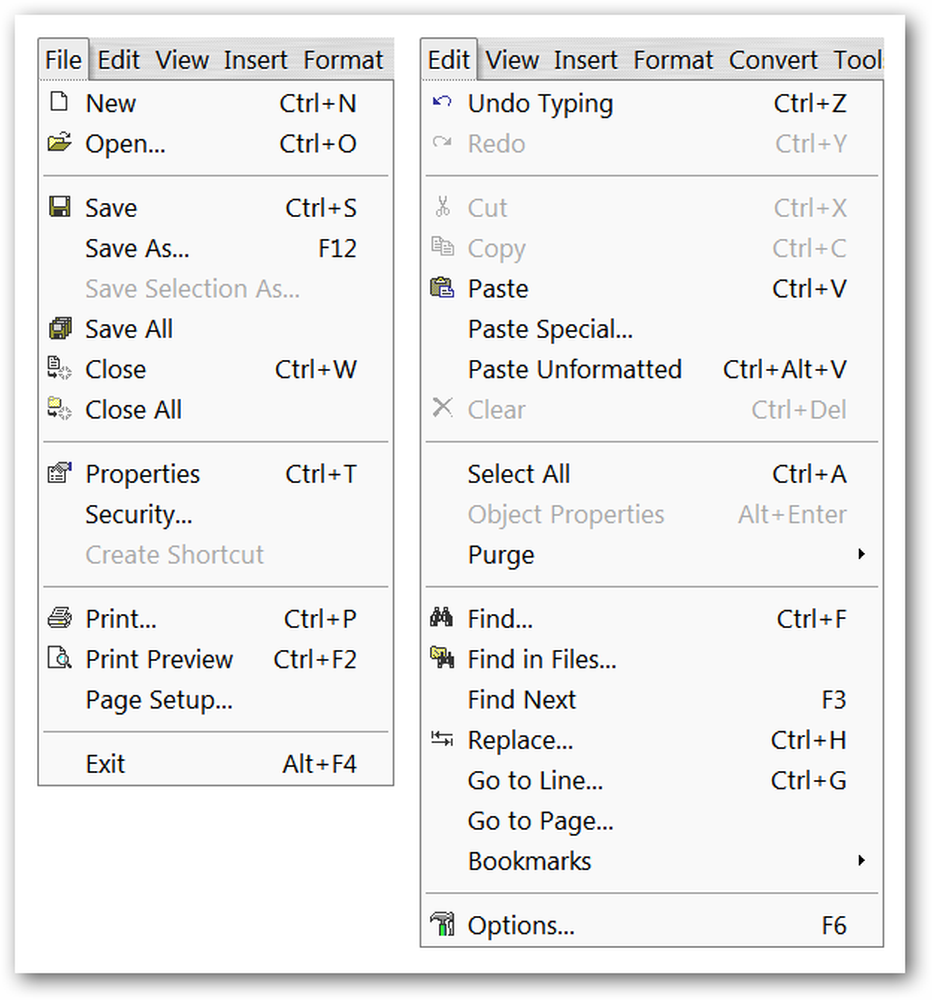
In den Menüs "Anzeigen" und "Einfügen" werden alle Elemente angezeigt, die Sie Ihren Dokumenten im Menü "Einfügen" hinzufügen können ... definitiv keine Anwendung mit Lite-Weight.
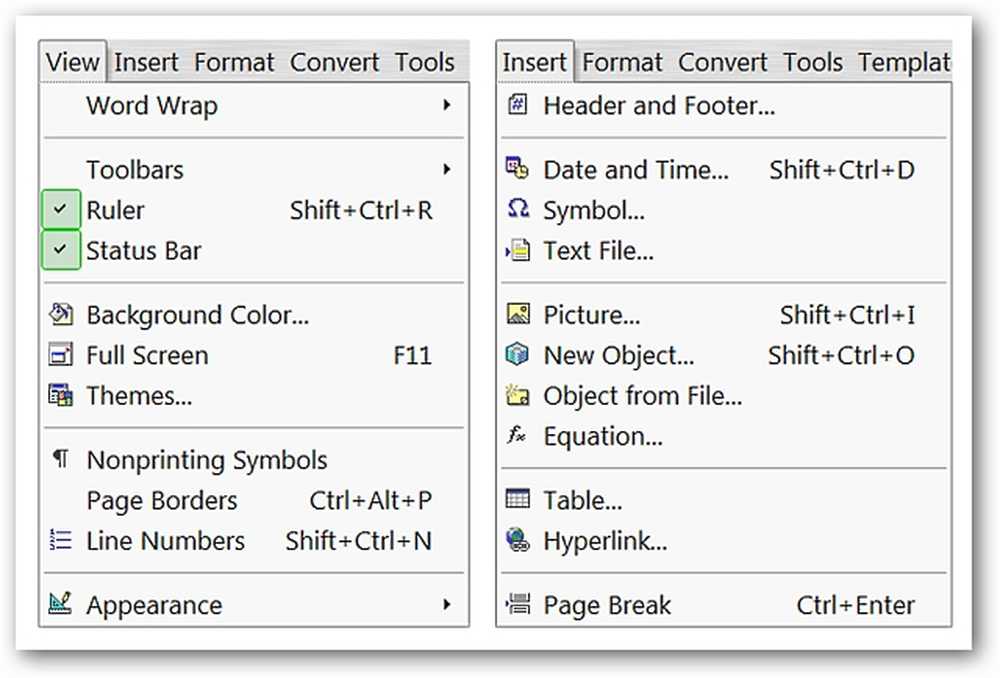
Die Menüs "Format", "Konvertieren", "Werkzeuge" und "Vorlagen".

Und schließlich die Fenster- und Hilfemenüs.
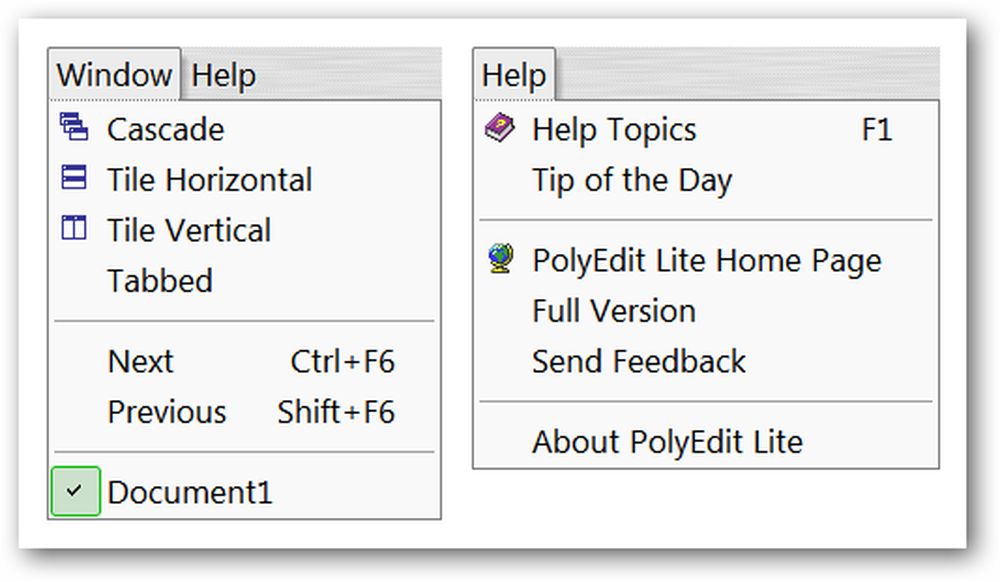
Optionen
PolyEdit Lite bietet eine Reihe von Optionen an, daher ist es eine gute Idee, sich einige Minuten Zeit zu nehmen, um sie durchzusehen und die gewünschten Einstellungen vorzunehmen. Im Abschnitt Allgemein können Sie die Standardkodierung, den gewünschten Zeilenumbruchstil, das gewünschte Maßsystem und den Basisordner auswählen, in dem alle Ihre Dokumente gespeichert werden.
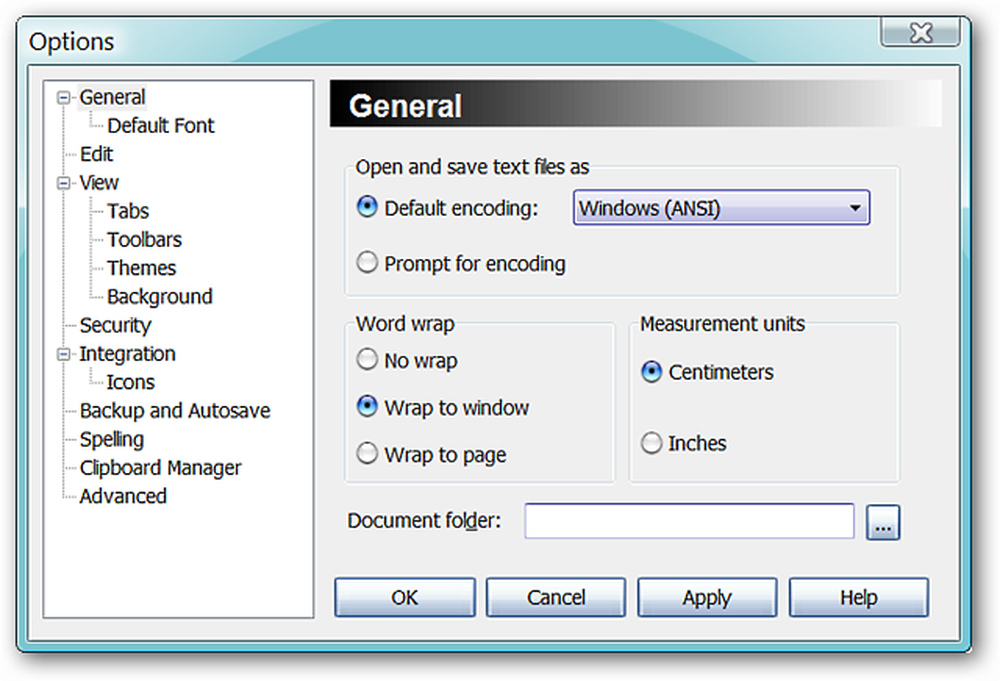
Hier können Sie die Standardschriftart auf die für Sie am besten geeignete festlegen.
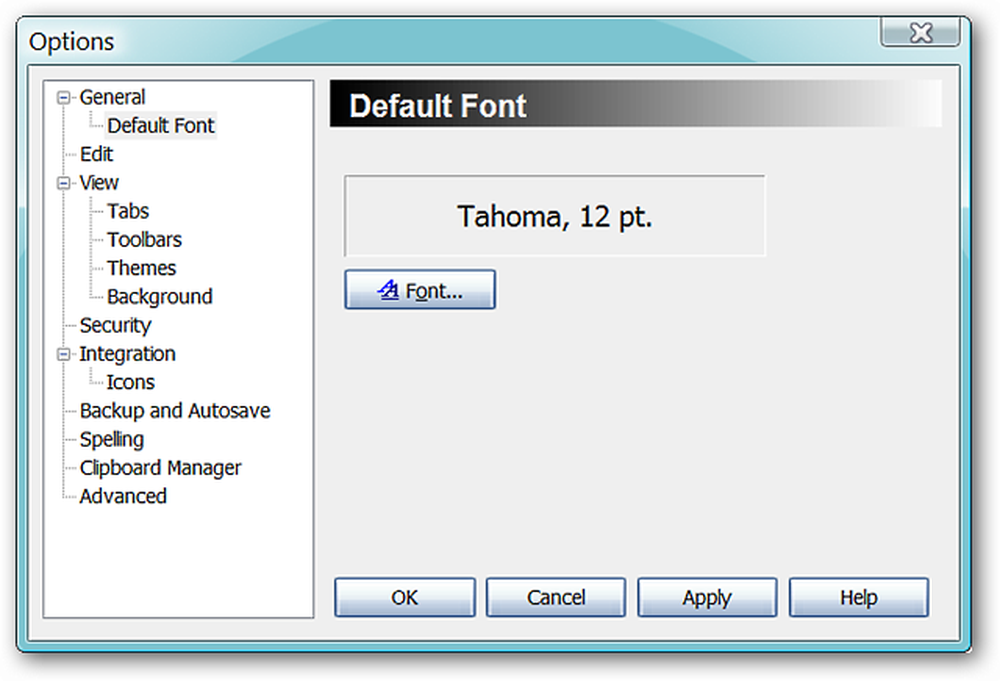
Wählen Sie die Bearbeitungsoptionen aus, die Sie verwenden möchten, oder deaktivieren Sie sie.

Entscheiden Sie, welche Anzeigeoptionen für Sie am besten geeignet sind.

Spezielle Optionen für Ihre Tabs…

Wählen Sie einfach aus, welche Symbolleisten in PolyEdit Lite angezeigt werden…
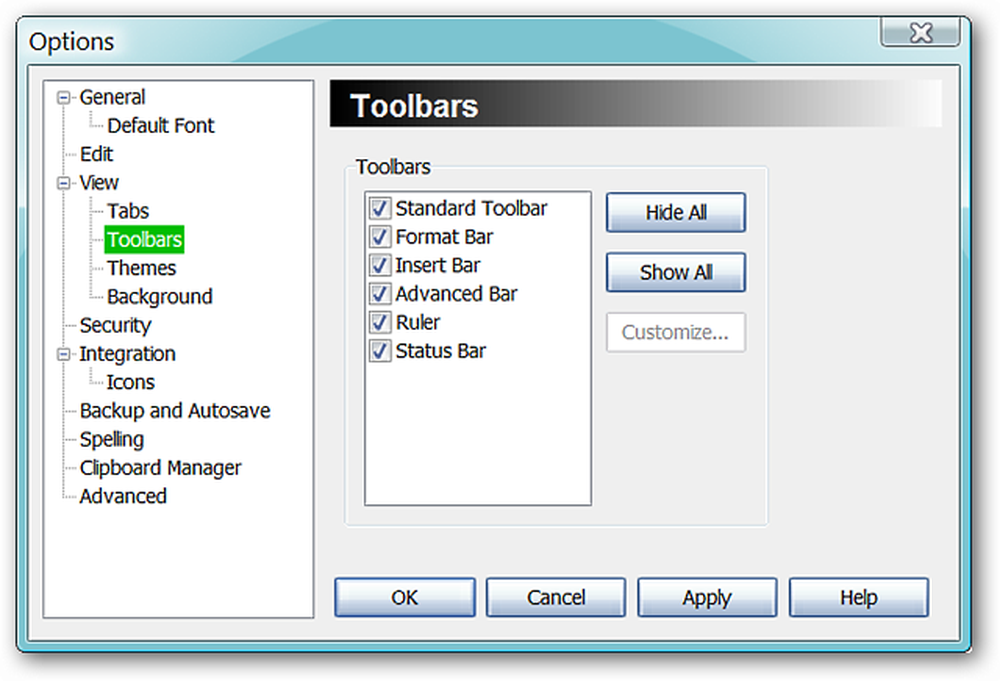
Wenn Sie das Standarddesign (oder Ihr aktuelles Thema) satt haben, können Sie leicht zu einem neuen wechseln, um die Dinge frisch zu halten.

Benötigen oder bevorzugen Sie eine benutzerdefinierte Farbe für den Hintergrund Ihres Dokuments? Wählen Sie hier Ihren Favoriten aus!
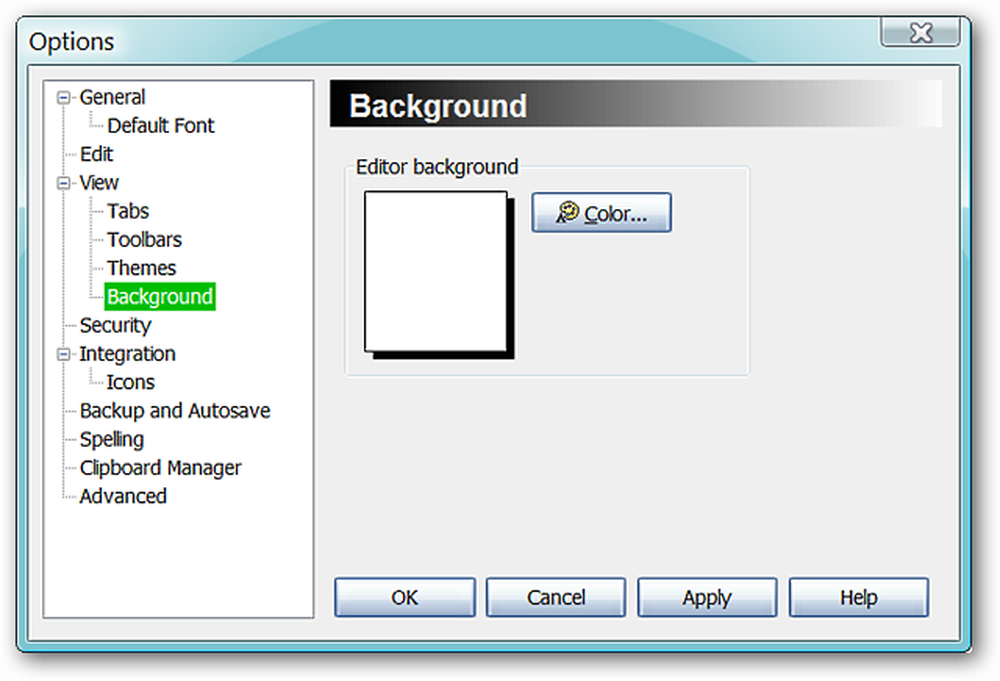
Möchten Sie Ihre Dokumente verschlüsseln? Kein Problem…
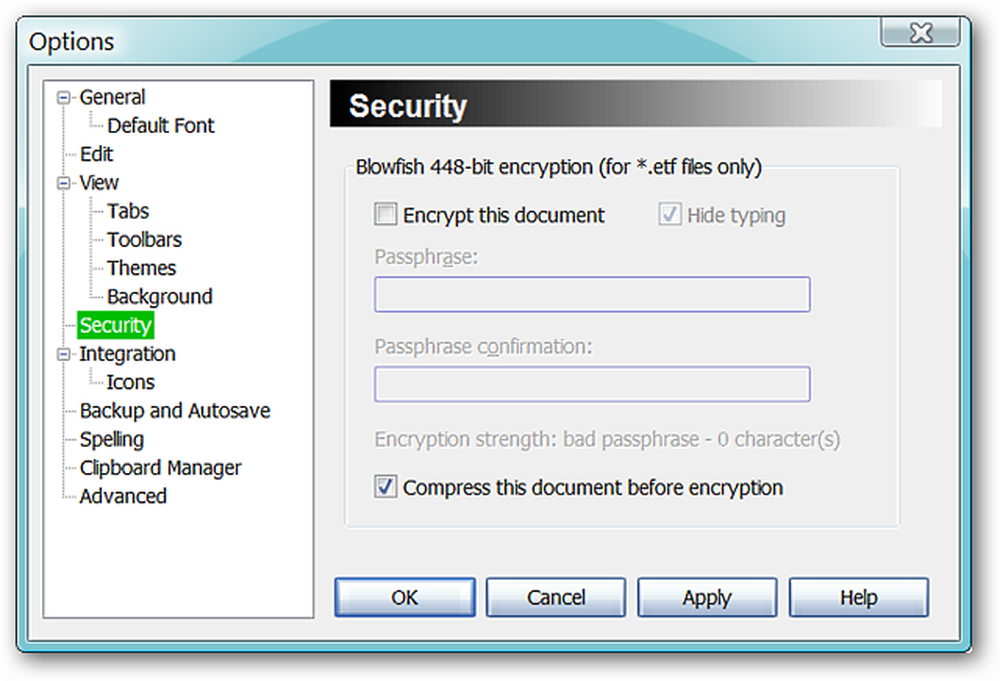
Fügen Sie ggf. weitere Datei- / Erweiterungszuordnungen hinzu.

Haben Sie sich schon immer gewünscht, dass Sie ein schönes Symbol auswählen könnten, um Ihre Dokumente in Windows Explorer besser hervorzuheben? Jetzt können Sie… aus sieben sehr schönen Icons auswählen.
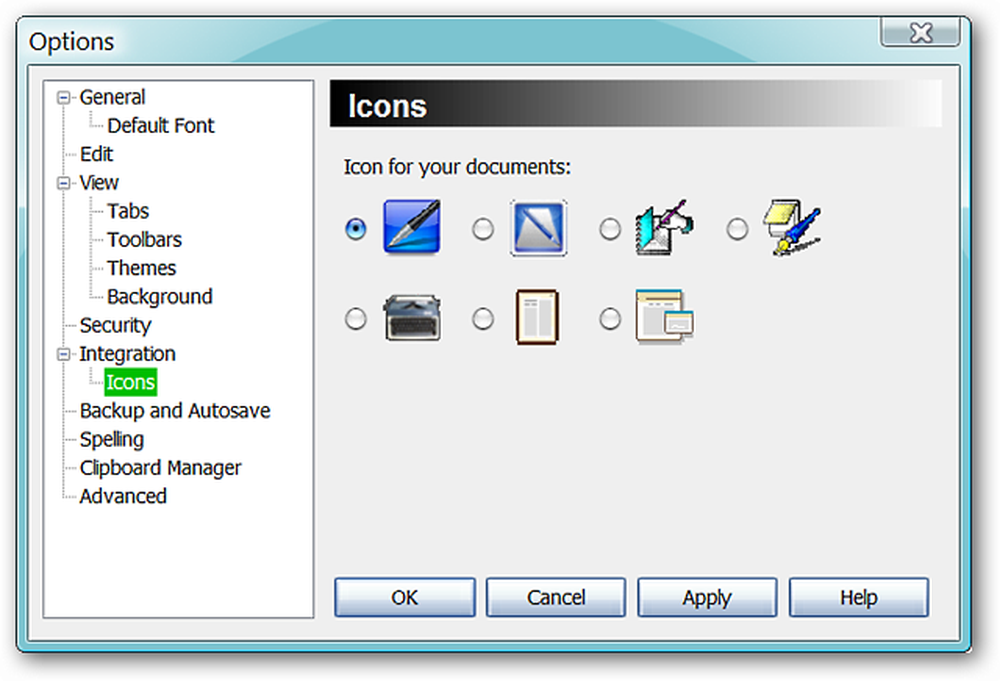
Automatisches Speichern und Backup-Funktionen für ein sicheres Gefühl. Beachten Sie, dass Sie einen separaten benutzerdefinierten Ordner nur für Ihre Backups auswählen können, wenn Sie möchten (nett!).
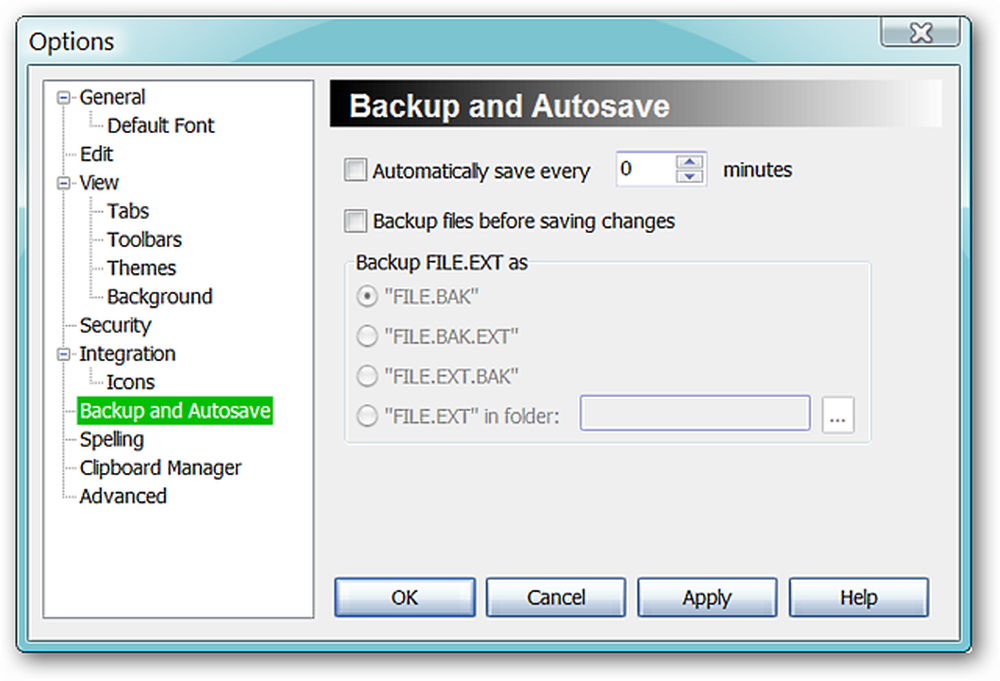
Wählen Sie die Optionen aus, die Sie für die Rechtschreibprüfung verwenden möchten…
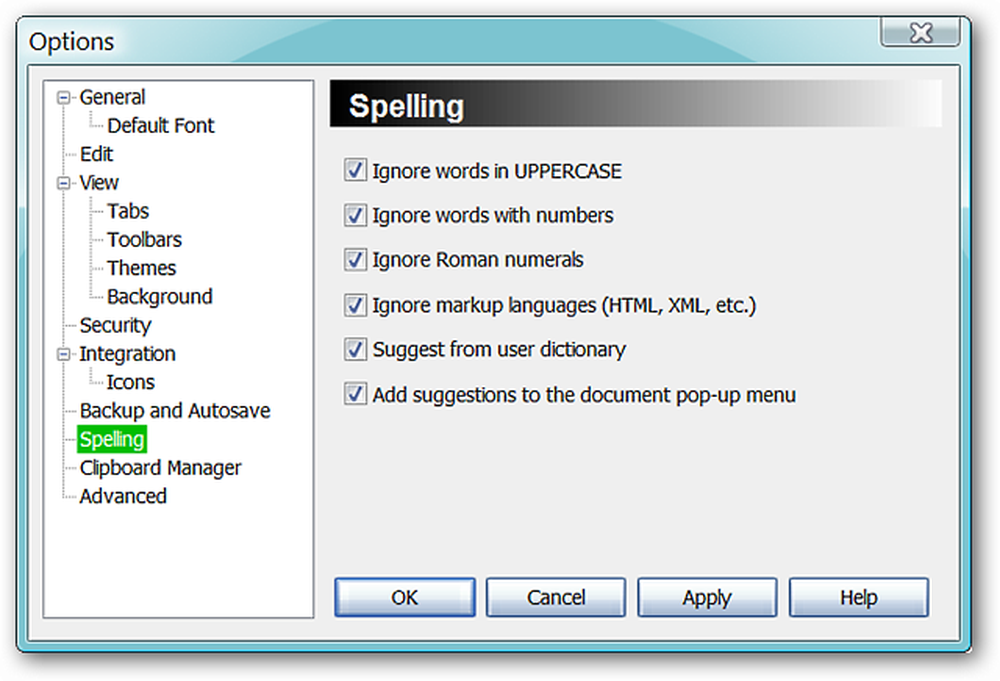
Wählen Sie die Zwischenablageoptionen aus, die bei der Verwendung von PolyEdit Lite aktiviert werden sollen…

Legen Sie fest, welche Aktion ausgeführt werden soll, wenn die ESC-Schaltfläche verwendet wird, welche Standarddateierweiterung Sie verwenden möchten, und ob die Optionen System Tray, Multiple Instances und Reloading aktiviert werden sollen.
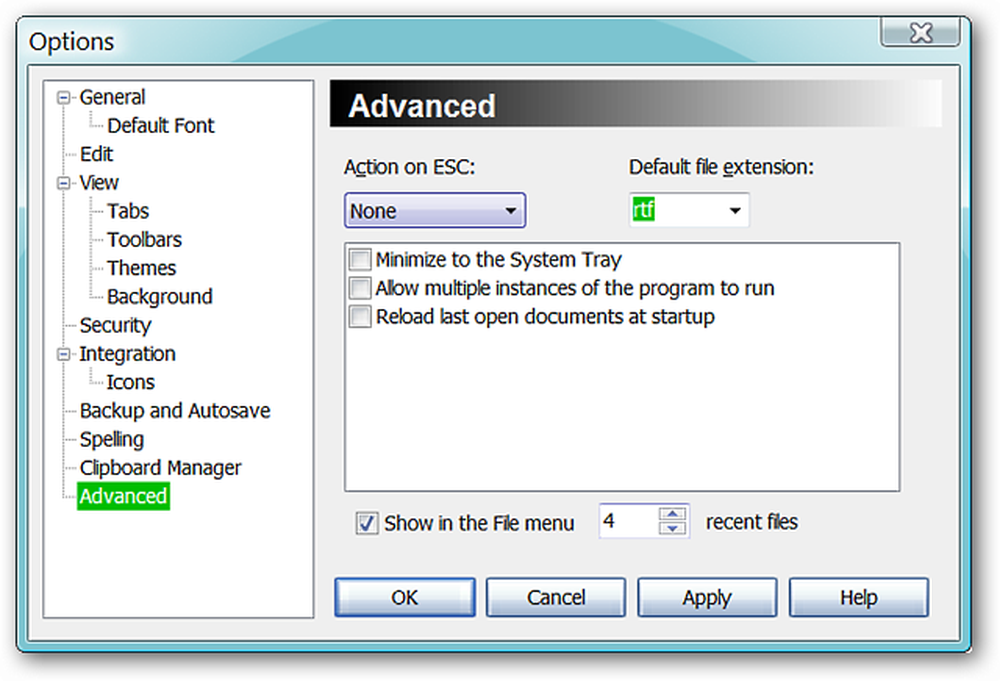
PolyEdit Lite in Aktion
Sie haben also alle Menüs und Optionen gesehen, aber wie sieht es aus, wenn Sie an einem Dokument arbeiten? Wir beschlossen, ein Dokument zu erstellen, das mit einem normalen Absatz begann, und dann einen zweispaltigen Bereich (für den Bearbeitungsmodus leicht umrissen), ein Bild und dann Text mit einigen verwendeten Formatierungsoptionen hinzuzufügen. Wie Sie hier sehen können, hat sich unser kleiner Test sehr gut entwickelt.
Hinweis: PolyEdit Lite kann Dateien in den Formaten .doc, .rtf, .txt und .etf speichern.

Und nachdem Sie unser Dokument gespeichert haben, finden Sie hier unsere Seitenansicht ...

Fazit
Wenn Sie einen robusten Dokumenteditor benötigen, aber nicht nur eine komplette Office-Suite installieren müssen, um eine zu erhalten, ist PolyEdit Lite auf jeden Fall einen Versuch wert!
Links
Laden Sie PolyEdit Lite herunter (Version 5.4.0.0)
Arbeitet an: Windows (Website ist bei unterstützten Versionen nicht spezifisch)
Installiert auf: Windows Vista (32 Bit), Service Pack 2




